- Szerző Jason Gerald [email protected].
- Public 2024-01-19 22:12.
- Utoljára módosítva 2025-01-23 12:20.
Ez a wikiHow megtanítja, hogyan adhat hozzá több nyelvet a Samsung Galaxy billentyűzethez.
Lépés
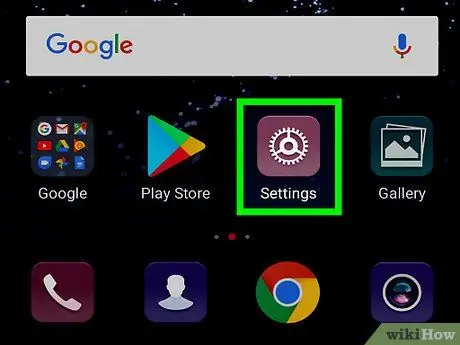
1. lépés: Nyissa meg a Samsung Galaxy beállításait
Keresse meg és érintse meg az ikont
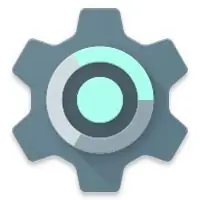
az Alkalmazások menüben nyissa meg a Beállításokat.
- Alternatív megoldásként csúsztassa lefelé az értesítési sávot felülről, majd koppintson az ikonra
a képernyő jobb felső sarkában található.
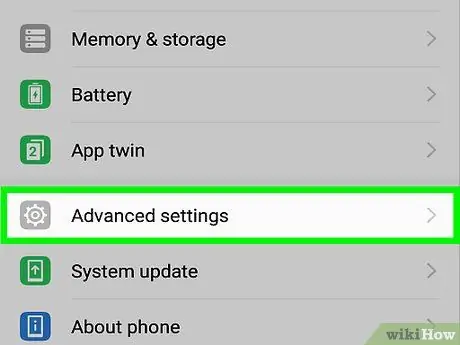
2. lépés. Görgessen lefelé a képernyőn, és érintse meg az Általános kezelés lehetőséget
Ez az opció a menü végén található.
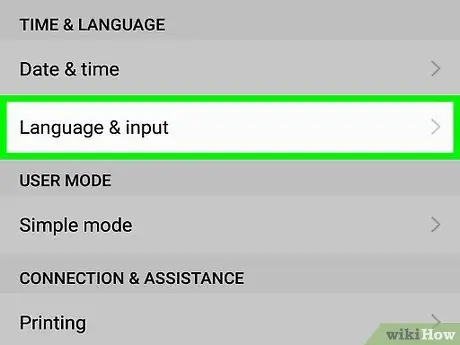
Lépés 3. Érintse meg a Nyelv és bevitel elemet
Megnyílik a Samsung Galaxy nyelvi és billentyűzet -beállítása.
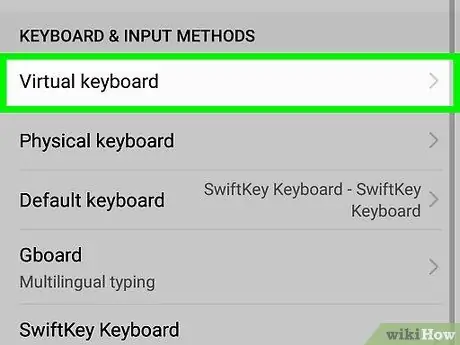
4. lépés: Érintse meg a Virtuális billentyűzet elemet
Megjelenik az összes telepített billentyűzet -alkalmazás listája.
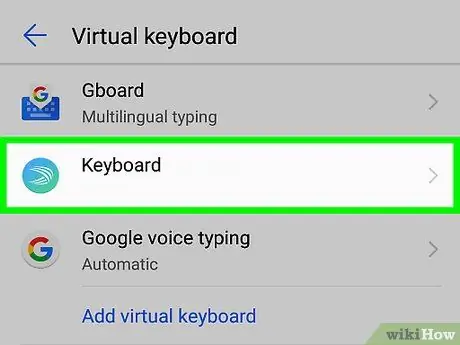
5. lépés. Érintse meg a Samsung billentyűzetet
Megnyílik a Samsung alapértelmezett billentyűzet -beállítása.
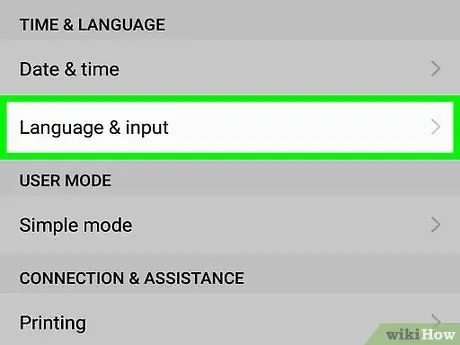
6. lépés Érintse meg a Nyelvek és típusok elemet
Minden elérhető nyelvi beállítás megjelenik.
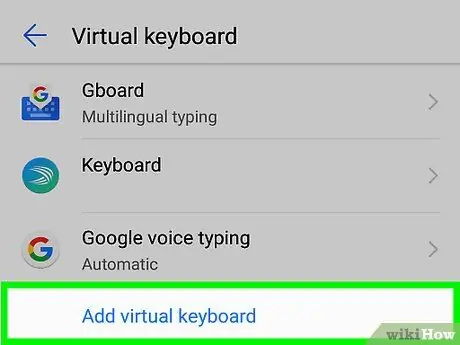
7. lépés: Érintse meg a Beviteli nyelvek hozzáadása gombot
Mellette van a " +"zöld színű az elérhető nyelvek listájának alján.
A használt Android verziójától függően ez a gomb azt mondhatja Beviteli nyelvek kezelése.
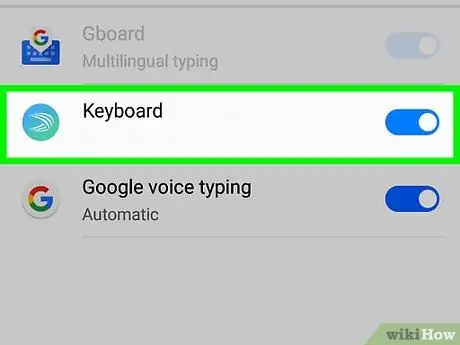
Lépés 8. Válassza ki a kívánt nyelvet a gombbal
Amikor aktiválja a nyelvet a menüben, bármelyik alkalmazásban megváltoztathatja a billentyűzetet erre a nyelvre.






